Cara Menampilkan Logo Toko di Struk
Menampilkan logo toko di struk dapat memberikan kesan profesional dan membantu memperkuat brand awareness atau kesadaran merek. Dengan logo yang terlihat di setiap struk, pelanggan akan lebih mudah mengenali serta mengingat toko Anda. Fitur ini tersedia melalui aplikasi Kasir Pintar Pro dan Kasir Pintar Dashboard.
Untuk menampilkan logo di struk pada aplikasi Kasir Pintar, ikuti langkah-langkah berikut:
- Unggah gambar logo toko di aplikasi Kasir Pintar.
- Aktifkan pengaturan untuk menampilkan logo di struk.
Yuk, simak panduan lengkapnya berikut ini!
1. Cara Mengunggah Gambar Logo Toko
Langkah pertama yang perlu Anda lakukan adalah mengunggah atau mengupload gambar logo toko di halaman Pengaturan Toko agar logo bisa tampil di struk.
- Buka aplikasi Kasir Pintar dan klik ikon garis tiga di pojok kiri atas untuk membuka menu sidebar.

- Pilih menu Pengaturan pada sidebar.
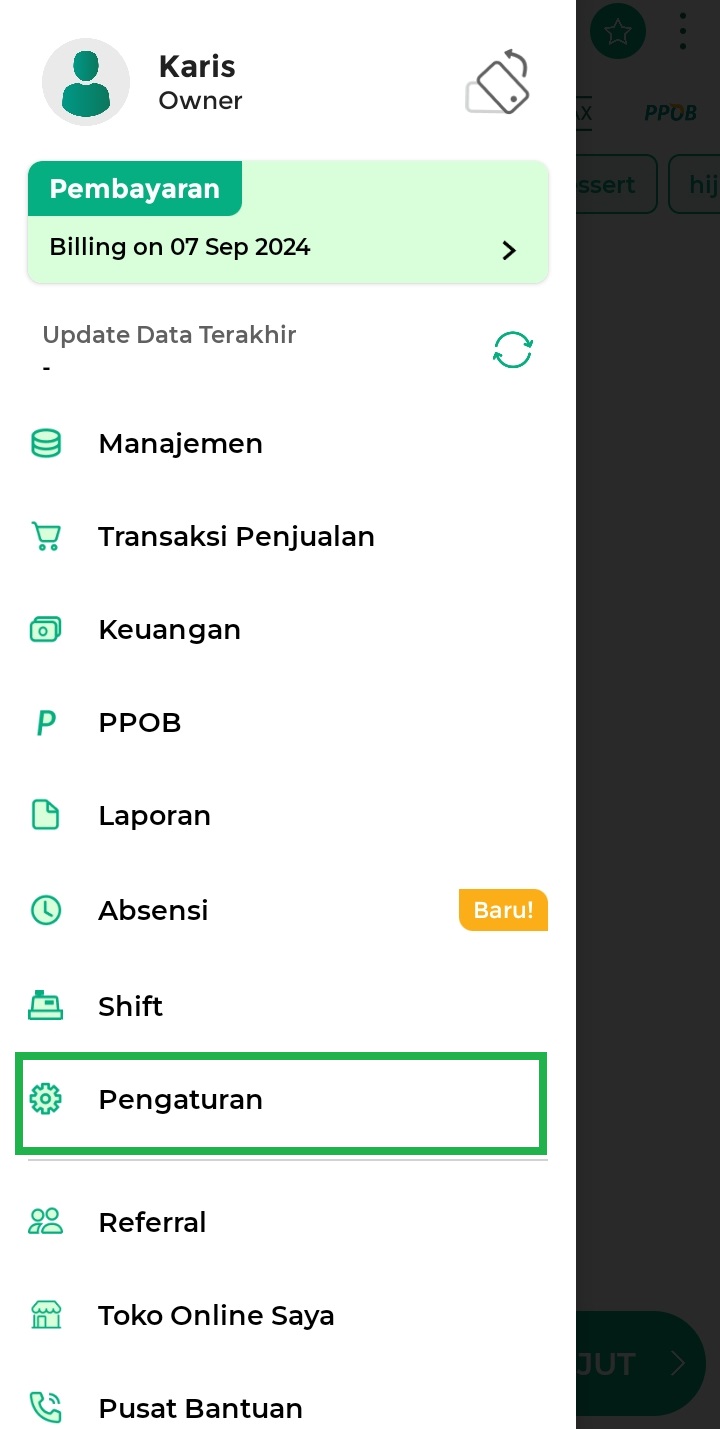
- Pilih opsi Toko/Informasi Toko untuk mengatur data toko Anda.
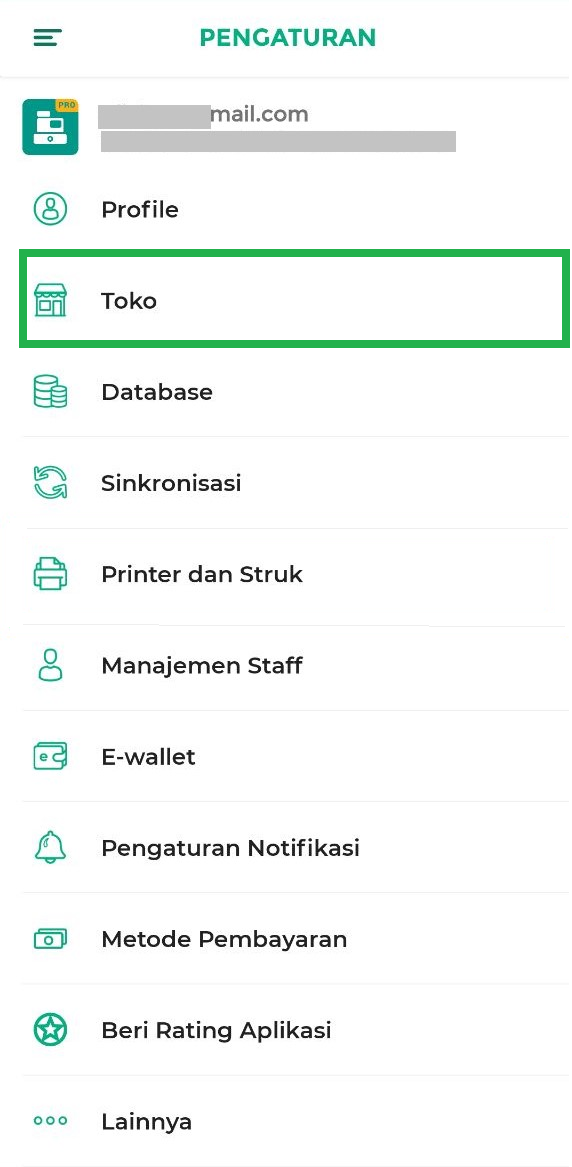
- Pada halaman “Toko”, klik ikon gambar/image di bagian atas tengah untuk mengunggah gambar logo toko, seperti yang ditunjukkan pada gambar berikut.
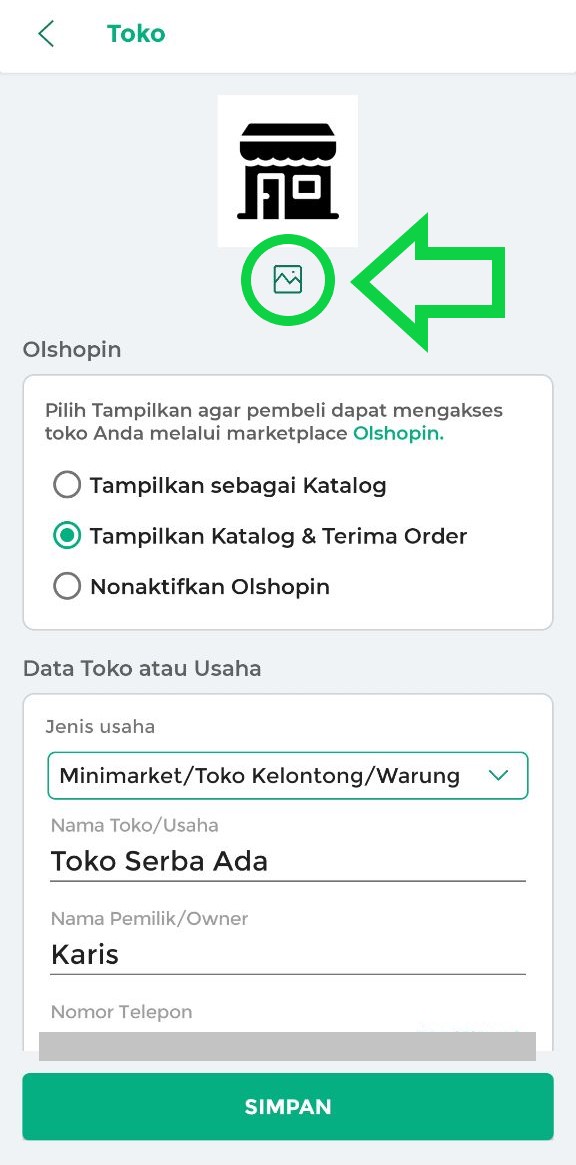
- Pilih gambar logo toko yang akan digunakan.
Pastikan gambar memiliki resolusi tinggi agar logo terlihat jelas dan tajam ketika struk dicetak.
Sesuaikan posisi gambar logo toko Anda agar terlihat pas dan proporsional. Setelah itu, klik ikon centang di pojok kanan atas untuk mengunggah gambar logo toko.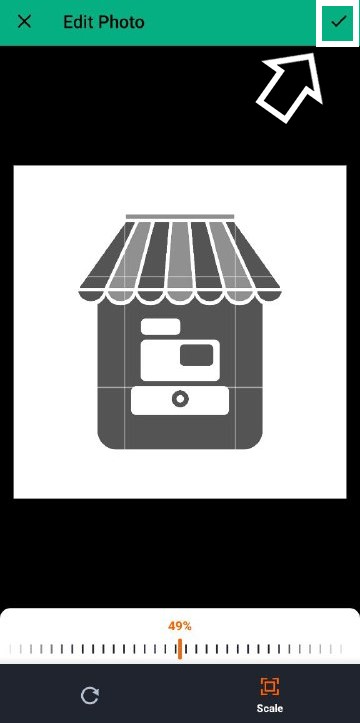
- Terakhir, klik tombol Simpan di bagian bawah untuk menyimpan logo yang telah diunggah.
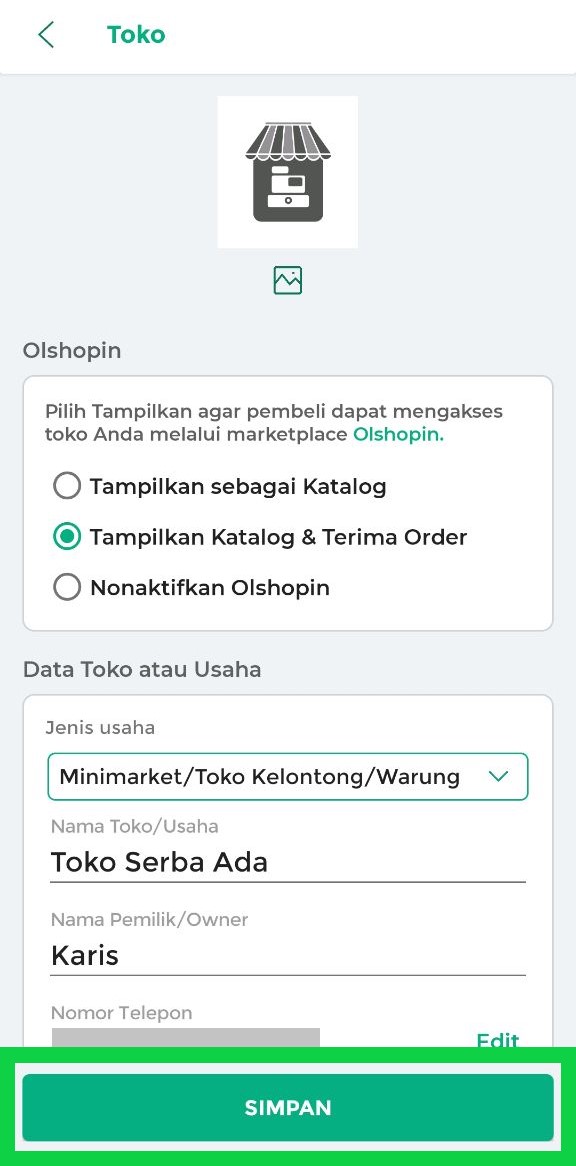
- Lakukan konfirmasi dengan mengklik tombol “Sudah” pada pop up yang muncul untuk memastikan gambar logo tersimpan.
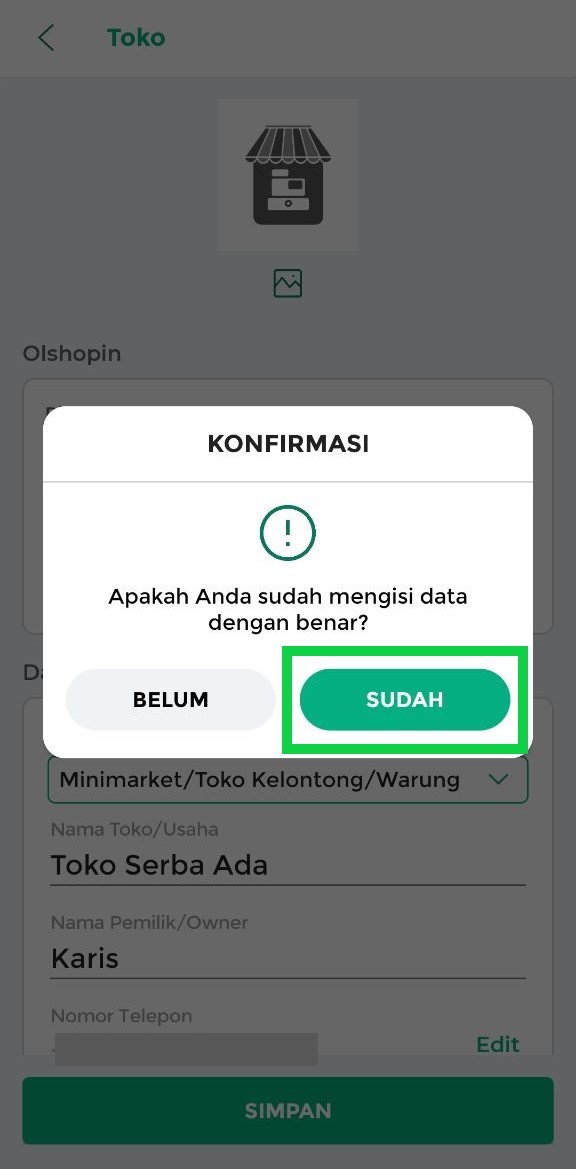
- Logo toko yang Anda unggah berhasil disimpan di aplikasi Kasir Pintar.
Anda dapat membuka kembali halaman Pengaturan Toko untuk melihat logo yang sudah tersimpan.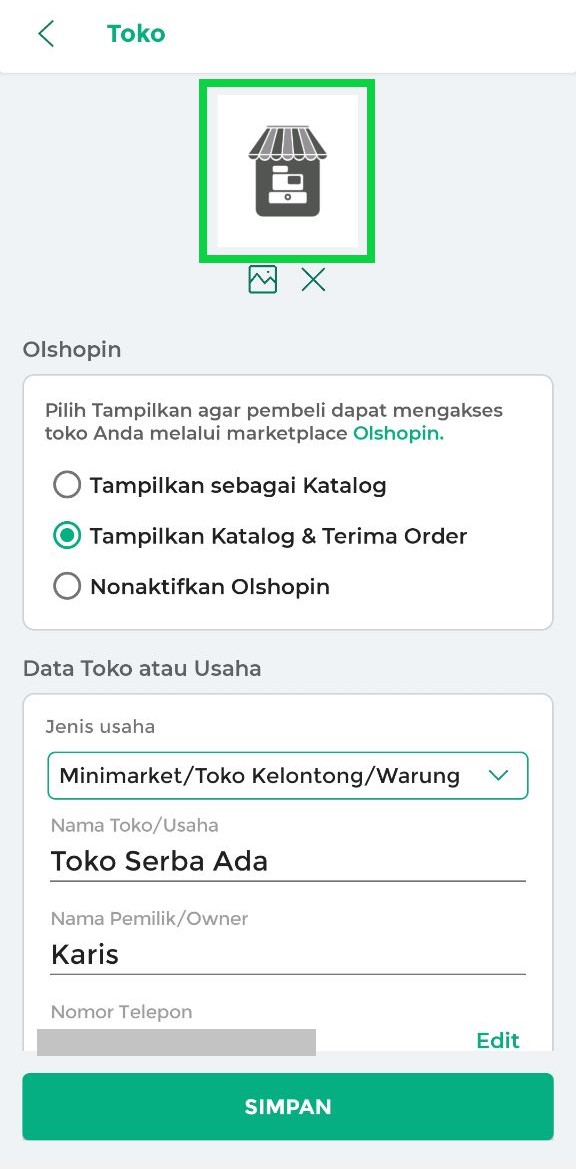
Jika Anda ingin menghapus logo toko, klik ikon “X” di bawah gambar logo. Hal ini akan menghapus logo yang terpasang, dan Anda dapat mengunggah logo baru kapan saja jika diperlukan.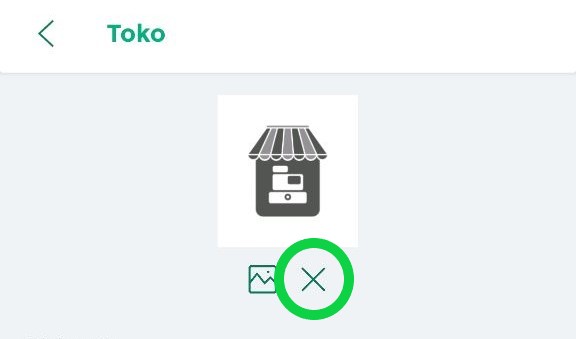
2. Cara Menampilkan Gambar Logo Toko di Struk
Setelah mengunggah logo toko, berikut langkah untuk menampilkannya di struk:
- Pilih menu Pengaturan pada sidebar.
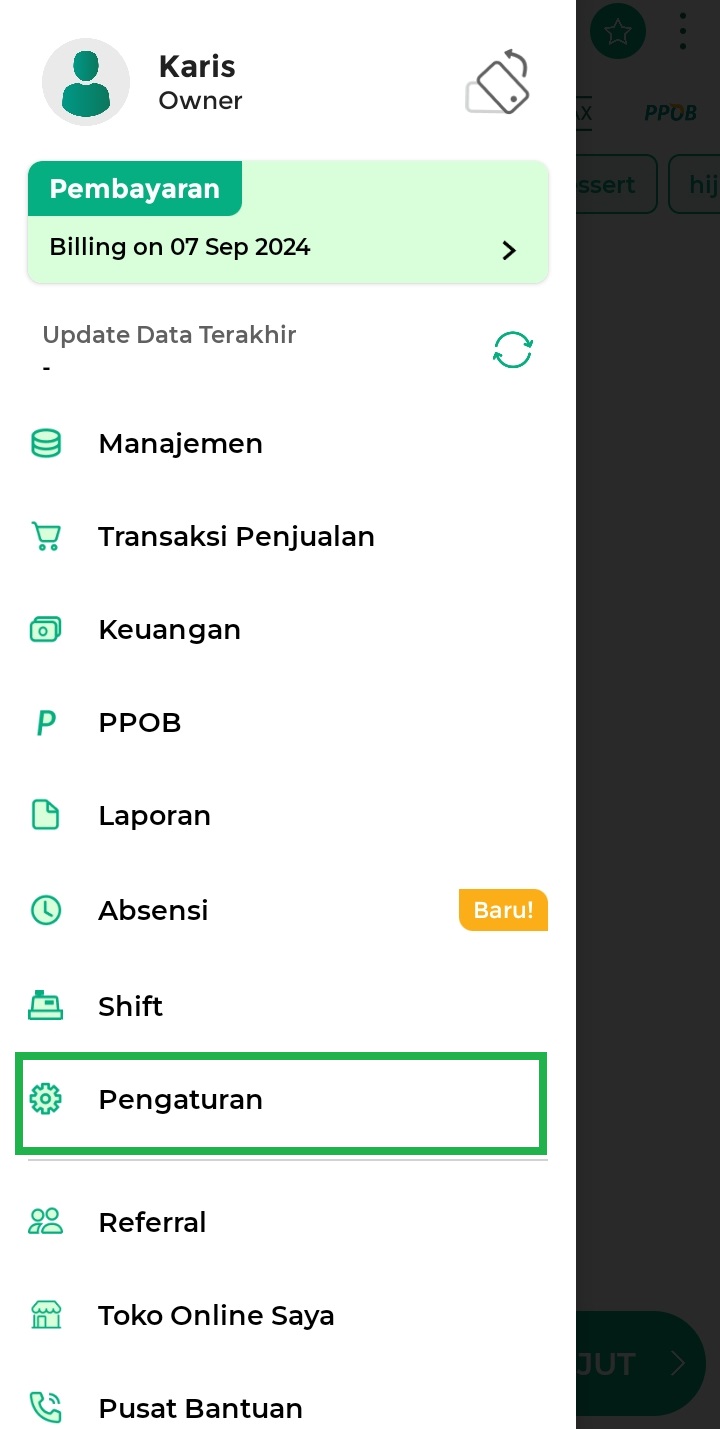
- Pilih opsi Pengaturan Printer dan Struk.
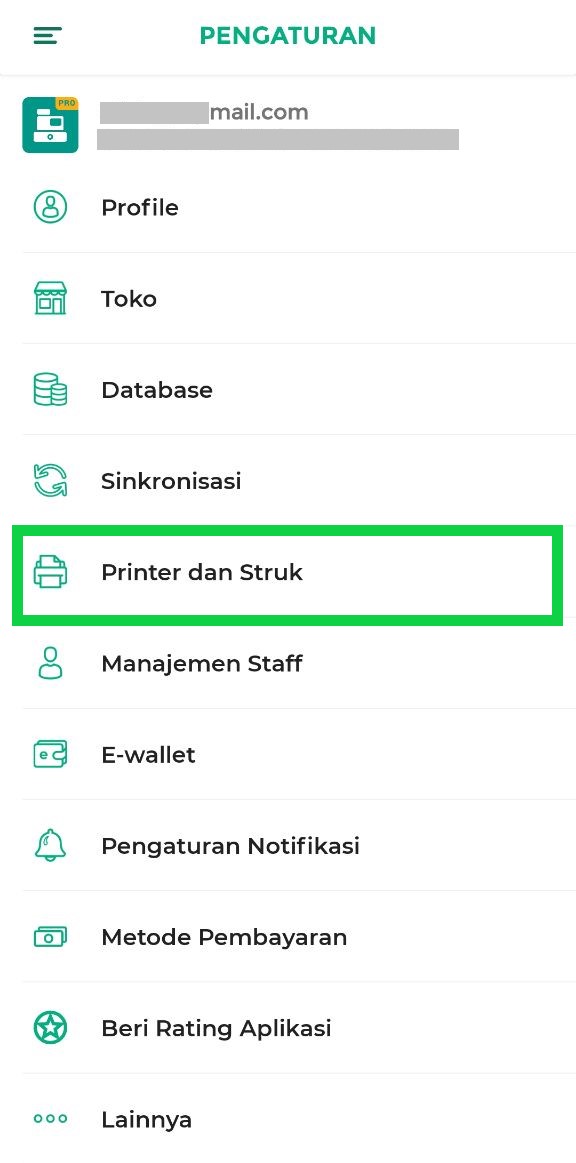
- Pilih opsi Pengaturan Struk untuk mengatur tampilan struk di toko Anda.
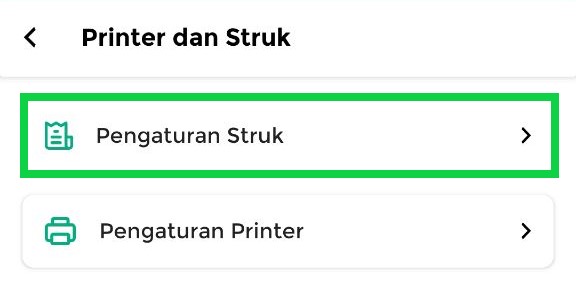
- Pada opsi Tampilkan Logo, aktifkan toggle dengan mengkliknya hingga berwarna hijau, yang menandakan logo akan ditampilkan di struk.
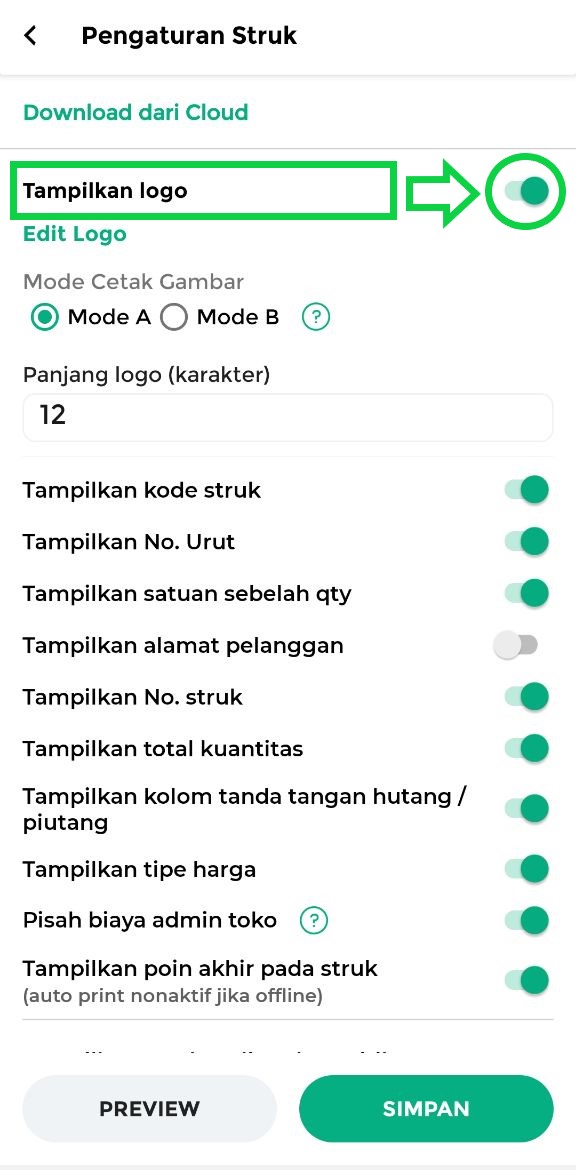
- Klik Simpan untuk menyimpan pengaturan struk.
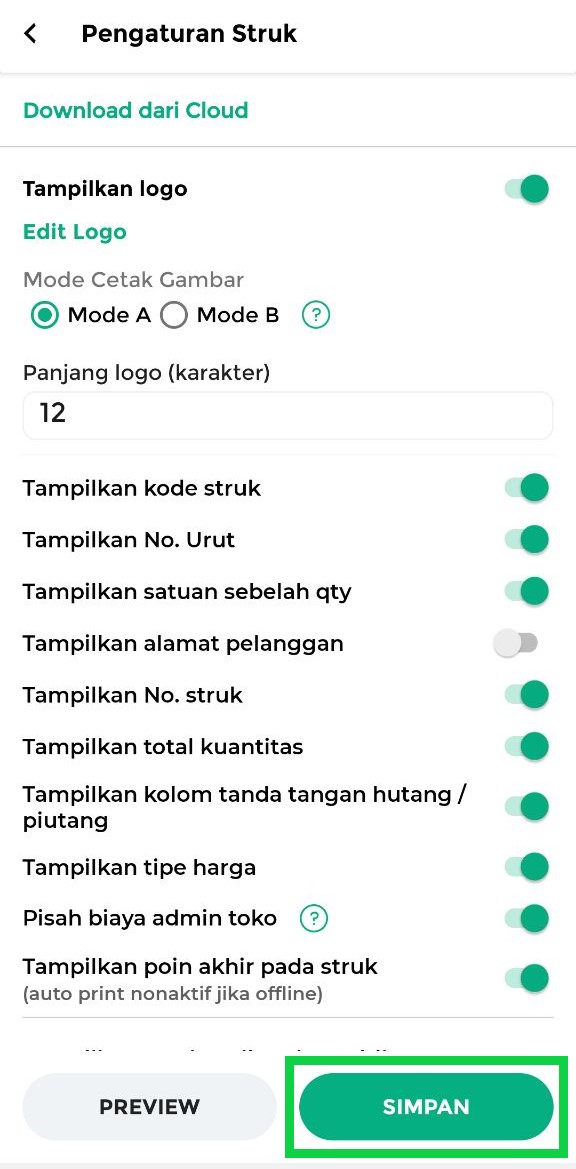
- Berikut adalah contoh gambar logo toko yang tampil di struk transaksi.

Dengan mengikuti langkah-langkah ini, setiap struk transaksi yang dicetak akan menyertakan logo toko Anda. Hal ini dapat membuat tampilan struk lebih profesional dan menarik perhatian pelanggan.
Selamat Mencoba!